MicrosoftExcelでの数式の構造化の基本
公開: 2022-06-25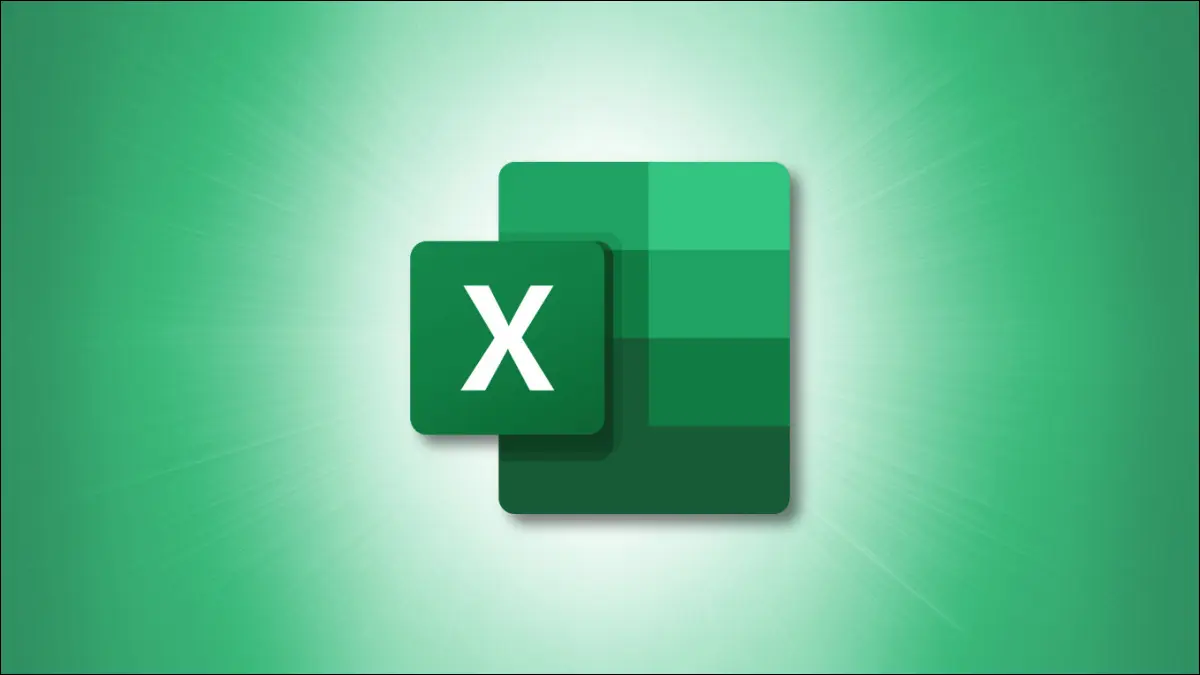
私たち全員が数学者というわけではありませんが、MicrosoftExcelの一部のタスクは数式を使用して行うのが最適です。 たぶん、あなたは数式を書くのが初めてであるか、試みているが、紛らわしいエラーを受け取り続けています。 ここでは、Excelでの数式の構造化の基本について説明します。
数式の一部
数式の例
Excelからヘルプを取得
数式を開始
関数ライブラリを表示する
数式の一部
正確な要素はさまざまですが、数式では次の要素を使用できます。
等号:ExcelおよびGoogleスプレッドシートのすべての数式は、等号(=)で始まります。 セルに入力すると、関数や数式の提案がすぐに表示される場合があります。
セルリファレンス:数式に値を直接(定数として)入力できますが、他のセルから値を取得することは可能であり、通常は便利です。 セル参照の例はA1で、これは列A、行1の値です。参照は、相対、絶対、または混合にすることができます。
- 相対参照:これは、セルの相対位置を指します。 数式で参照A1を使用し、参照の位置を変更すると(たとえば、データを別の場所にコピーして貼り付ける場合)、数式は自動的に更新されます。
- 絶対参照:これは、セルの特定の位置を指します。 数式で参照$A$ 1を使用し、参照の位置を変更した場合、数式は自動的に更新されません。
- 混合参照:これは、相対列と絶対行、またはその逆を指します。 たとえば、数式でA $1または$A1を使用し、参照の位置を変更した場合、数式は相対的な列または行に対してのみ自動的に更新されます。
定数:定数は挿入された値と考えることができます。 これは、セル参照の代わりに、またはセル参照に加えて、数式に直接入力する値です。 たとえば、数式でA1を使用する代わりに、その値である15を使用できます。
演算子:これは、タスクを実行する特殊文字です。 たとえば、アンパサンドは、テキスト文字列を結合するためのテキスト連結演算子です。 さらにいくつかあります:
- 算術演算子:これらには、乗算のアスタリスクと加算のプラス記号が含まれます。
- 比較演算子:これらには、大なり記号、小なり記号、等号が含まれます。
- 参照演算子:これらには、A1:A5のようにセル範囲を指定するためのコロンと、A1:A5、B1:5のように複数のセル範囲を組み合わせるためのコンマが含まれます。
括弧:代数方程式の場合と同様に、括弧を使用して、最初に実行する数式の部分を指定できます。 たとえば、数式が=2+2*3の場合、Excelが最初に乗算部分を実行するため、答えは8になります。 ただし、 =(2+2)*3を使用すると、括弧内の部分は乗算の前に実行されるため、答えは12になります。
さらに、関数は開き括弧で始まり、引数(参照、値、テキスト、配列など)が続き、閉じ括弧で終わります。 現在の日付を示す=TODAY()のように括弧内に何も表示されない場合でも、括弧を含める必要があります。
関数:数式の一般的ですが必須ではない部分は関数です。 上記の例と同様に、TODAY関数は今日の日付を提供します。 Excelは、数値、テキスト、ルックアップ、情報などを操作するための多くの関数をサポートしています。
数式の例
数式の基本的な部分がわかったので、いくつかの例の構文を見てみましょう。
これは、2つのセルの値を加算する式です。 等号、最初のセル参照(相対参照)、プラス記号(演算子)、および2番目の参照(相対参照)があります。
= A1 + B1
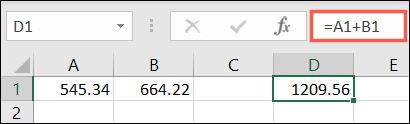

この式は、代わりに個別の値を追加します。 等号、最初の値(定数)、プラス記号(演算子)、および2番目の値(定数)があります。
= 15 + 20
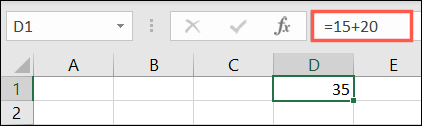
関数の例として、セル範囲に値を追加できます。 等号で開始し、関数に続いて開き括弧を入力し、範囲の最初のセル、コロン(参照演算子)、範囲の最後のセルを挿入し、閉じ括弧で終了します。
= SUM(A1:A5)
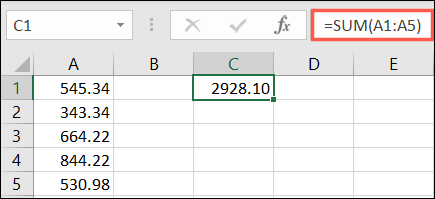
数式に表示される可能性のあるもう1つの記号は、引用符です。 これは、テキストを操作するための数式を作成するときに一般的に使用されますが、引用符はテキストに限定されません。 これが例です。
関連:テキストを操作するための9つの便利なMicrosoftExcel関数
ExcelのSUBSTITUTE関数を使用して、特定のテキストを新しいテキストに置き換えることができます。 この数式を使用すると、セルA1のジョーンズの代わりにスミスを使用できます。
= SUBSTITUTE(A1、 "Jones"、 "Smith")
ご覧のとおり、現在の(Jones)テキストと新しい(Smith)テキストの両方が引用符で囲まれています。
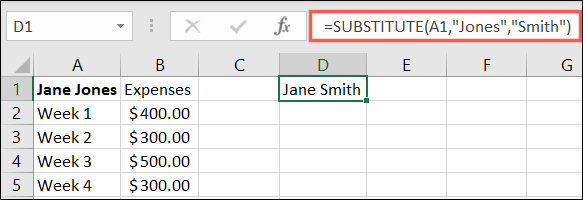
Excelからヘルプを取得
数式を書くコツをつかむには、時間と練習が必要です。 幸いなことに、数式で関数を使用している場合、Excelはいくつかの助けを提供します。
関連: MicrosoftExcelで必要な機能を見つける方法
数式を開始
関数を使用する場合は、数式のジャンプスタートを取得できます。
数式を入力するセルを選択し、等号を入力して、使用する関数の最初の1文字または2文字を入力します。 適用される関数のドロップダウンリストが表示されます。
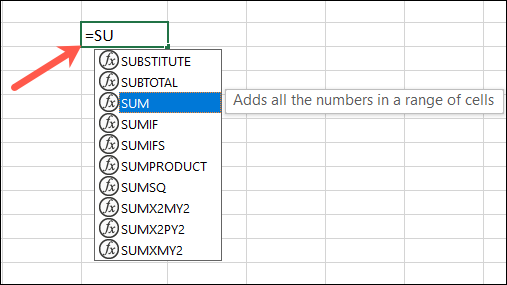
必要な関数をダブルクリックすると、作成する必要のある数式の構文が表示されます。
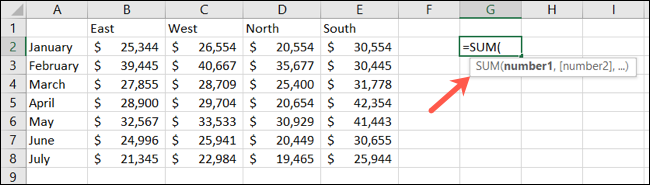
次に、数式の引数をクリックして、使用するものを入力または選択できます。 数式が完成するまで、コンマまたはその他の予想される演算子を入力して、表示された数式に従います。
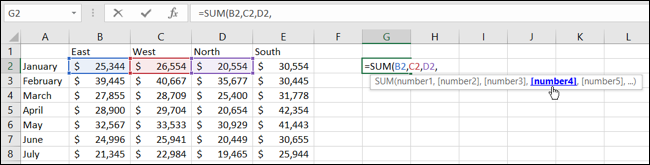
関数ライブラリを表示する
必要な関数がわかっている場合でも、事前に数式の構文を確認できます。 これは、データの準備ができていない場合にデータを準備するのに役立ちます。
[数式]タブに移動し、リボンの左側にある[関数の挿入]をクリックします。
![[数式]タブに関数を挿入](/uploads/article/4928/veLuIAHz2UdkxZJT.png)
上部の検索ボックスに関数を入力し、「実行」をクリックして、結果から選択します。
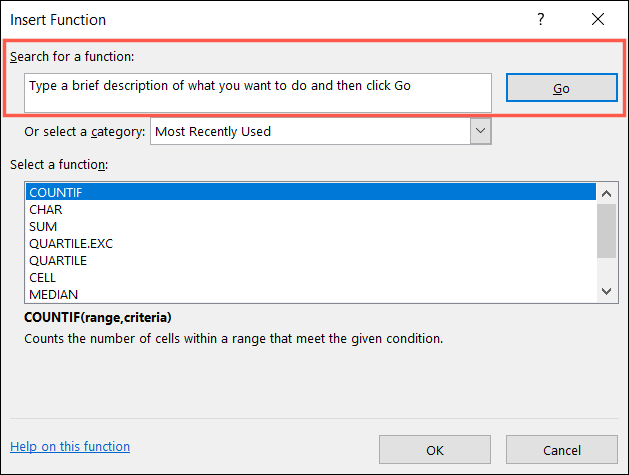
次に、ウィンドウの下部近くに関数の予想される構文が表示されます。 さらに、追加のヘルプのために関数の説明を取得します。 以下に、COUNT関数に必要なものを示します。
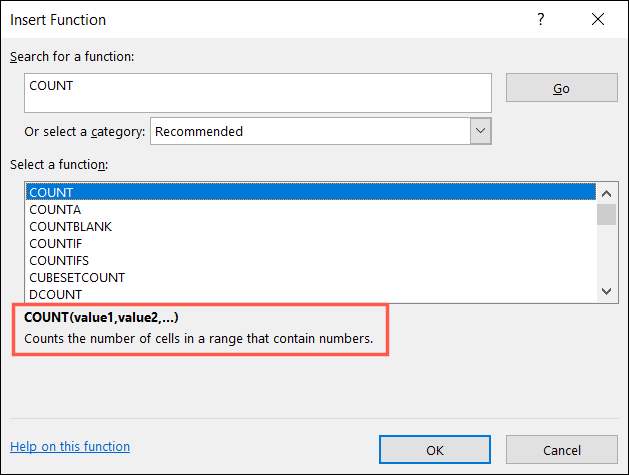
これらの説明とヒントが、MicrosoftExcelで必要な数式を作成するのに役立つことを願っています。
関連:誰もが知っておくべき12の基本的なExcel関数


